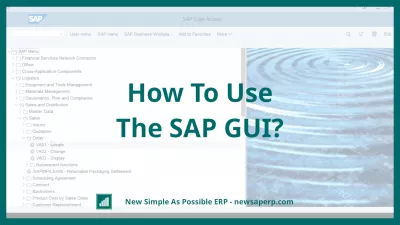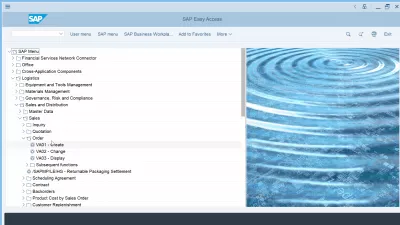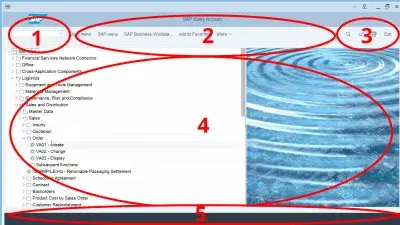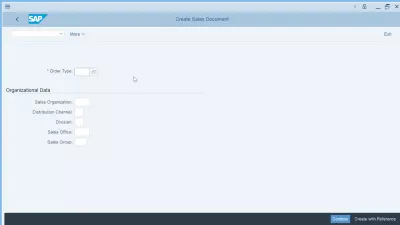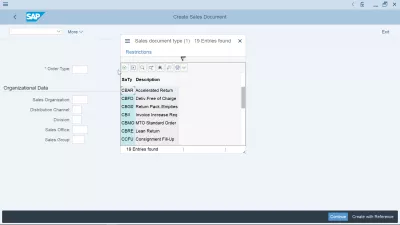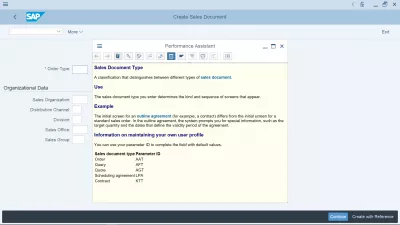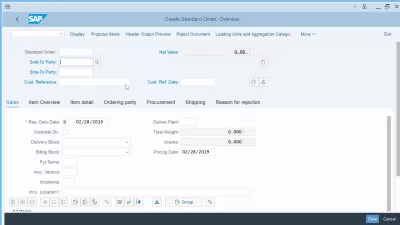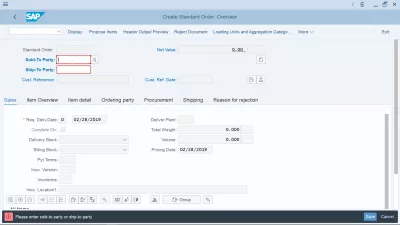כיצד להשתמש בממשק המשתמש של Sap?
האינטראקציה הבסיסית עם שרת SAP נעשית באמצעות SAP GUI, שעבורו פותחו כמה גרסאות לאורך זמן. האחרונה והידידותית ביותר למשתמש היא גרסת SAP GUI 750 והיא זו בה נשתמש במאמר זה.
אם טרם מותקן במחשב שלך SAP Access ולקוח מקומי עובד, בדוק כיצד ניתן לבצע את התקנת SAP 750 ולאחר מכן הוסף שרת ב- SAP 750 כדי שתוכל להתחבר באמצעות SAP GUI שלך. ייתכן שתרצה לפני כן לשנות את שפת ה- SAP כדי לענות טוב יותר על הדרישות המקומיות שלך.
מהו SAP GUI?
ה- SAP GUI היא תוכנה המותקנת במחשב המאפשרת למשתמש לתקשר באמצעות מקלדת ועכבר עם שרת SAP שבדרך כלל מתארח במיקום מרוחק, ככל הנראה בשרת מרוחק במרכז נתונים.
פירוש SAP GUI: ממשק משתמש גרפי של SAP
שימוש בממשק משתמש גרפי מקומי לאינטראקציה עם השרת המרוחק פירושו ששום מידע שמגיע מהמערכת לא נשמר במחשב שלך, אך כל הנתונים - למעט ההעדפות המקומיות שלך - נשמרים ומאובטחים בשרת המנוהל על ידי החברה שלך, והם נמצאים במרכז מְעוּדכָּן.
אם משתמש אחר ניגש לאותה מערכת SAP במקביל ומשנה את המידע שם, תראה אותו מיד בממשק המשתמש המקומי שלך.
אבל בואו נתחיל במידע הבסיסי: שימוש בתפריט SAP Easy Access.
שימוש ב- SAP Easy Access
גישה נוחה של SAP היא המסך הראשון שתקבל לאחר הכניסה ל- SAP באמצעות שרתך ופרטי המשתמש שלך, הניתנים על ידי החברה שלך - או לצרכי ההדרכה האישיים שלך או ארגוניים, תוכל גם להשתמש בגישה של SAP IDES.
הוא מורכב ממספר חלקים, חלקם מוצגים כל הזמן ללא קשר לפעולה הנוכחית שלך במערכת, וחלקם תלויים בעסקה שיוצגו רק במהלך פעולה ספציפית בממשק.
רכיבי מסך SAP
- בראש המסך, תיבת קלט בה תוכלו להקליד קודי עסקה כדי לעבור ישירות לתוכנית מערכת מסוימת, או להשתמש בקיצור דרך - תיבת קלט זו מוצגת תמיד, לא משנה באיזו עסקה אתם נמצאים,
- קישורים ספציפיים לעסקה שיאפשרו לך להשתמש בקרובי משפחה חשובים לפעולה הנוכחית, או להחליף כרטיסיות בעסקאות. הוא תמיד מוצג, אך משתנה לפי עסקה,
- ובקטע הימני העליון, קישור יציאה תמיד יאפשר לך לעזוב את העסקה או המסך הנוכחי ולעצור את מה שאתה עושה, מבלי לשמור מידע אם הזנת חלק בתיבות קלט,
- אזור עיקרי עם נתונים ספציפיים לעסקאות. מיד לאחר הכניסה ל- SAP מוצג תפריט גישה נוחה של SAP עם רשימת עסקאות,
- תיבת מידע המוצגת הודעה, מידע וטקסט שגיאה ומידע מערכת שניתן להתאים אישית לצרכים שלך, כגון שם השרת הנוכחי או מצב השרת.
מתפריט SAP Easy Access או באמצעות תיבת קלט העסקה, אתה יכול לבחור את העסקה שבה ברצונך להשתמש ב- SAP. עסקה היא פעולה ספציפית לעסקים שתוכלו לבצע במערכת, כמו למשל להציג הזמנות מכירה, או ליצור חומר במערכת.
שימוש בעסקה ב- SAP GUI
לאחר ביצוע עסקה, המסך ישתנה ולהציג נתונים ספציפיים לעסקה, שבדרך כלל מורכבים קודם כל ממסך בחירה, כדי לבחור במידע שברצונך להציג מתוך העסקה, או כדי לבחור את סוג הנתונים שברצונך להזין במערכת ולשמור במרכז.
על ידי שימוש במקש F4 לאחר בחירת שדה קלט בכל מקום ב- SAP, תראה, כאשר הם זמינים לנתונים במערכת, רשימה של ערכים אפשריים לשימוש בשטח.
מרבית השדות מוגבלים לשימוש בנתוני מערכת קיימים. לדוגמא, שדה קלט לבחירת המפעל בו תבצע עסק יאפשר כניסה רק למפעל קיים, מכיוון שלא יהיה הגיוני להזין נתונים כלשהם עבור מפעל שאינו קיים בחברה.
באופן דומה, באמצעות מקש F1 לאחר בחירת שדה כלשהו על המסך, עוזר הביצועים יופיע ויסביר לכם על מה השדה, איזה סוג נתונים הוא מצפה, ויקשר למידע חשוב אחר מהבנייה. בעזרת SAP.
הזנת נתונים ספציפיים לעסקה
לאחר שתמצא את הקריטריונים הנכונים עליהם תבחר נתונים, כגון ארגון המכירות לבחירת הזמנת מכירה, לחץ על Enter כדי לראות את הנתונים ולקיים אינטראקציה עם מה שהוזן בעבר במערכת SAP.
לאחר מכן תיכנס למסכים הספציפיים לעסקה, שיאפשרו לך לתקשר באופן הרצוי עם נתוני המערכת, על סמך המידע שניתן במסך הבחירה.
במקרה של יצירת הזמנת מכירה, לאחר שבחרת את ארגון המכירות שלך במסך הבחירה, הזמנת המכירה שתזין תיווצר עבור אותו ארגון מכירות.
כל שדות העסקה הספציפיים יוצגו שם, והקישורים המהירים בחלק העליון של המסך ישתנו כדי לאפשר לך פשוט לתקשר עם יצירת הזמנת המכירה.
קישור אחד יאפשר לך לקפוץ מיצירה לתצוגת הזמנת מכירה במקרה שהשתמשת בעסקה שגויה, קישורים אחרים יאפשרו לך לעבור מתצוגה מקדימה ליצירת נתונים ועוד. הקישורים תלויים תמיד בעסקה.
בשדות הנתונים תוכלו להזין את המידע הרצוי. לאחר שמילאת את העסקה עם הנתונים הספציפיים שלך, יהיה עליך לשמור את הנתונים שהזנת ב- SAP GUI המקומי שלך בשרת המרכזי המרוחק.
בעת לחיצה על כפתור השמירה, ממשק המשתמש של SAP יבדוק עם השרת אם הכל בסדר. במקרה של בעיה כלשהי, כגון המשתמש הזין ערך שאינו מותר, או שאינו עובד עם נתונים קיימים אחרים, תוצג שגיאה והשדות המתאימים יודגשו באדום.
בנוסף, הודעת שגיאה תוצג בשורת המצב בתחתית ממשק SAP GUI, עליה תוכל ללחוץ כדי לקבל מידע נוסף כאשר הוא זמין.
שימוש בממשק המשתמש של SAP בקצרה
באופן כללי ממשק SAP GUI הוא אינטואיטיבי וקל לשימוש, והתנהגות הממשק עקבית בכל העסקאות.
מה שמשתנה בעיקר הם השדות המוצגים והחוקים שעומדים מאחוריהם, מכיוון שרוב השדות מקושרים לנתונים עסקיים המאוחסנים במערכת SAP, ולכולם חוקים שונים.
כדי להמשיך ולהשתמש בשימוש בממשק המשתמש של SAP, אנו ממליצים לך להשתמש ולשתף את ההדרכה המקוונת למטה ולקבל את הגיליון הבסיסי של SAP Skills Cheat בחינם - הדפיס אותו ושמור עליו!
שאלות נפוצות
- מה השימוש ב- SAP GUI?
- * SAP* GUI הוא תוכנה המותקנת במחשב המאפשר למשתמש ליצור אינטראקציה עם המקלדת והעכבר עם שרת* SAP*, המתארח בדרך כלל במיקום מרוחק, ככל הנראה שרת מרוחק במרכז נתונים.
- מהם הצעדים הבסיסיים להתחיל להשתמש ב- GUI SAP?
- שימוש בסיסי ב- GUI SAP כרוך בכניסה עם אישורים, ניווט בממשק וגישה למודולי SAP * שונים ועסקאות שונות.
- מהם קיצורי המקשים החיוניים לשיפור היעילות ב- SAP GUI?
- קיצורי מקשים חיוניים ב- GUI SAP כוללים כאלה לניווט מהיר, הזנת נתונים וגישה לפונקציות נפוצות.

Yoann Bierling הוא מקצוען להוצאת אינטרנט וייעוץ דיגיטלי, ומשפיע על מומחיות וחדשנות בטכנולוגיות. הוא נלהב להעצים אנשים וארגונים לשגשג בעידן הדיגיטלי, הוא מונע לספק תוצאות יוצאת דופן ולהניע צמיחה באמצעות יצירת תוכן חינוכי.